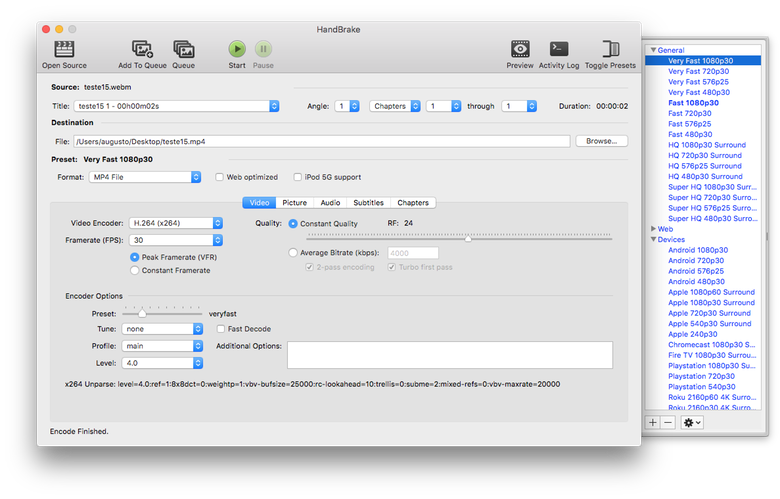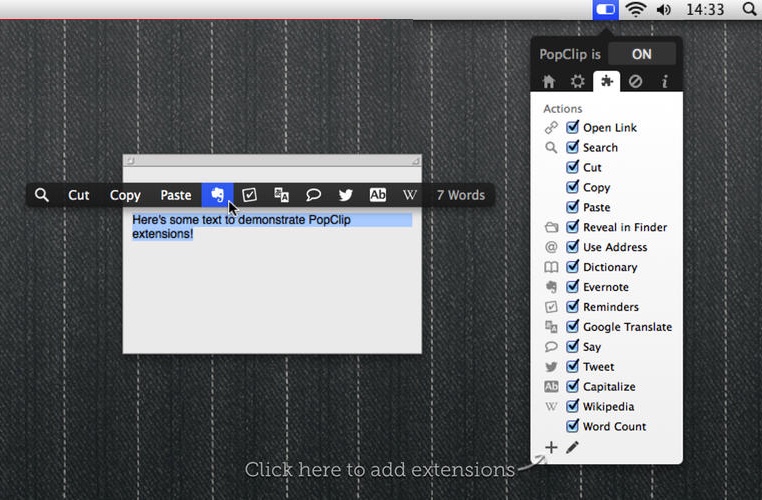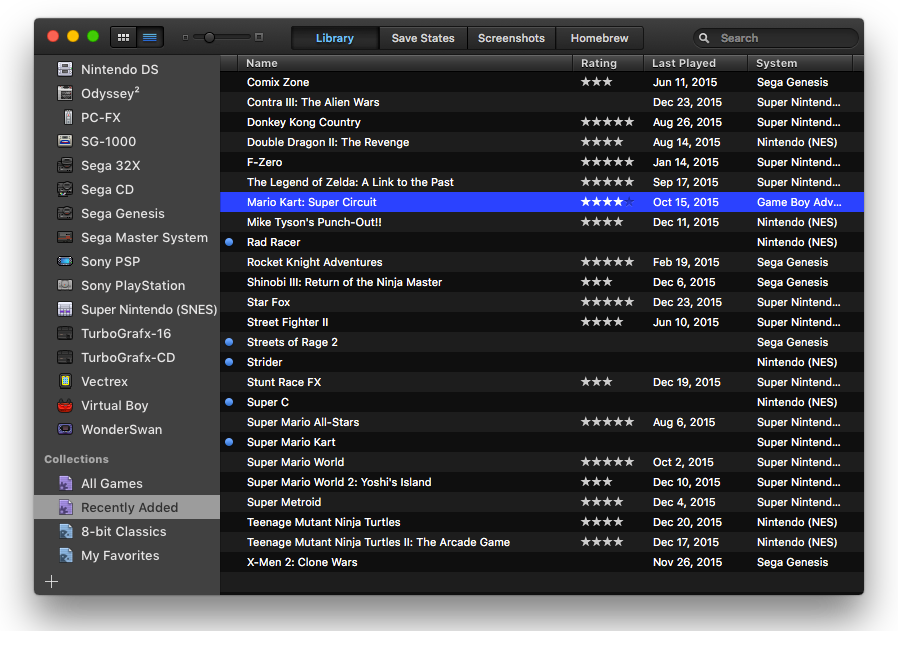Atalhos de busca por palavras-chave direto na barra de endereços no Safari
Prefixos de busca digitados diretamente na barra de endereços permitem indicar qual site de busca deve ser usado.
Alguns navegadores que já usei oferecem na sua barra de endereços o recurso de direcionar as buscas a mecanismos específicos quando elas vêm acompanhadas de um prefixo específico - por exemplo, digitar w pink floyd pesquisa sobre o Pink Floyd na Wikipedia, e digitar y rolling stones pesquisa sobre os Rolling Stones no Youtube.
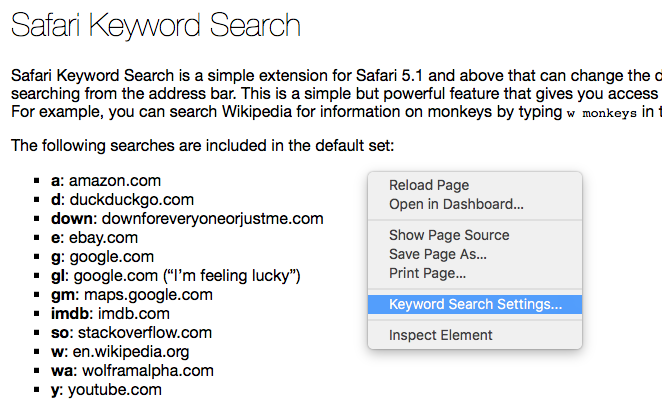
Quando migrei para o Safari, anos atrás, senti falta desse recurso, e tentei reimplementá-lo de várias maneiras (inclusive usando servidores proxy), até que descobri a extensão Safari Keyword Search, cujo objetivo é oferecer exatamente esse mesmo serviço, e que até hoje continua me deixando muito mais satisfeito do que a Busca Rápida de Sites que a Apple incluiu no Safari a partir do Yosemite (e já é um bom avanço em direção à minha demanda).
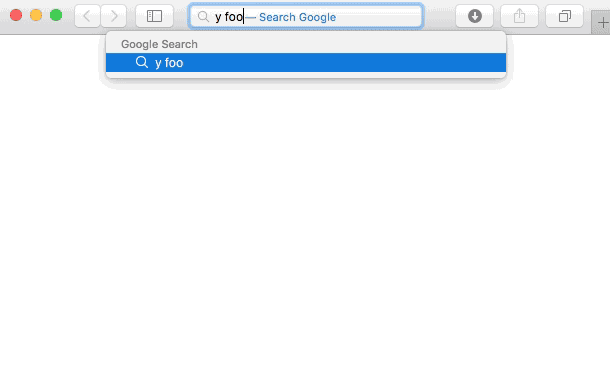
Ela vem com vários prefixos pré-instalados, para serviços da Amazon, DuckDuckGo, Google, Wikipedia e outros, e é fácil editá-los ou incluir os seus preferidos, bastando clicar com o botão direito em qualquer aba e selecionar a opção "Keyword Search Settings" no meu de contexto.
Essa opção leva à tela a seguir, que permite editar ou incluir na lista de prefixos de busca:
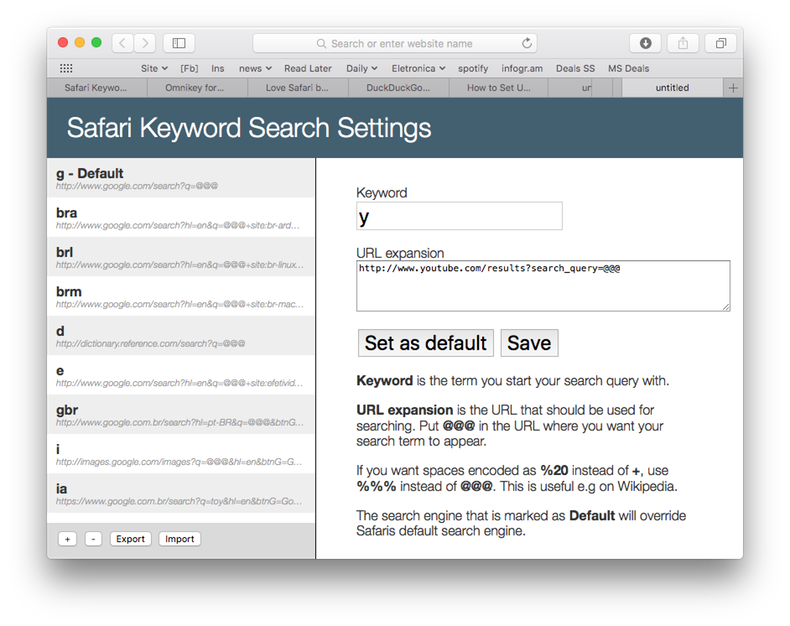
Para incluir um serviço de busca, basta colar a URL de resultados de uma busca real que você fizer nele, e substituir por "@@@" nela o termo de busca que você estava procurando. Usando como exemplo a pesquisa em destaque na tela acima: quando eu uso a caixa de pesquisa do Youtube para procurar pelo Nirvana, a URL da página de resultados resultante será a seguinte:
https://www.youtube.com/results?search_query=nirvana
Note que o termo pesquisado faz parte da URL, eu o coloquei em negrito. Assim, a URL de expansão que eu inseri para buscas no Youtube será:
https://www.youtube.com/results?search_query=@@@
Eu uso essa extensão há anos em vários Macs, e o recurso de exportação e importação que ela oferece (na base da tela de configuração) facilita fazer backup da configuração, ou mesmo copiá-la para outros Macs. Ao usar a opção Export, uma string de configuração é gerada, e pode ser gravada em um arquivo-texto ou copiada para outros Macs para ser usada com a opção Import.
Na minha configuração estão definidos prefixos como:
- g, gbr: Google US e BR
- w, wpt: Wikipedia e Wikipédia
- i, il, it, ia: Google Images geral / grandes (large) / transparentes / animações
- brl, brm, bra: BR-Linux, BR-Mac, BR-arduino
- d: Dictionary.com
- y: Youtube
A pesquisa "g" está definida como default, o que significa que, na ausência de prefixo, ela será a escolhida. Você pode definir qualquer das suas pesquisas como default.
Caso você queira usar minha configuração como base, a minha string de exportação é a seguinte:
{"g":"http://www.google.com/search?q=@@@","Default":"g","bra":"http://www.google.com/search?hl=en&q=@@@+site:br-arduino.org&btnG=Google+Search
","brl":"http://www.google.com/search?hl=en&q=@@@+site:br-linux.org&btnG=Google+Search","brm":"http://www.google.com/search?hl=en&q=@@@+site:br-mac.org&btnG=Google+Search","d":"http://dictionary.reference.com/search?q=@@@","e":"http://www.google.com/search?hl=en&q=@@@+site:efetividade.net&btnG=Google+Search","gbr":"http://www.google.com.br/search?hl=pt-BR&q=@@@&btnG=Pesquisa+Google&meta=","i":"http://images.google.com/images?q=@@@&hl=en&btnG=Google+Search","ia":"https://www.google.com.br/search?q=toy&hl=en&btnG=Google+Search&tbm=isch&gws_rd=cr&ei=drouVrT_AYSueKKIsJAI#q=@@@&hl=en&tbm=isch&tbs=itp:animated","il":"https://www.google.com/search?hl=en&q=@@@&tbm=isch&tbs=isz:l","ilt":"https://www.google.com.br/search?q=keys&hl=en&btnG=Google+Search&tbm=isch&gws_rd=cr&ei=ALouVtPXKcS6eJb9pbAG#q=@@@&hl=en&tbs=ic:trans,isz:l&tbm=isch","ip":"http://www.whatsmyip.org/","it":"https://www.google.com.br/search?q=legos&hl=en&btnG=Google+Search&tbm=isch&gws_rd=cr&ei=lbkuVsDjEIi2ebb8iIAH#q=@@@&hl=en&tbm=isch&tbs=ic:trans","w":"http://en.wikipedia.org/wiki/Special:Search?search=@@@&go=Go","wpt":"http://pt.wikipedia.org/wiki/Especial:Search?search=@@@&go=Artigo","y":"http://www.youtube.com/results?search_query=@@@&search_type=&aq=f"}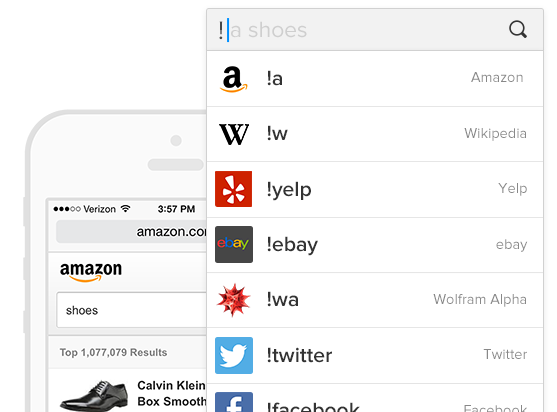
Uma extensão alternativa (que nunca testei) é a Omnikey for Safari e, caso você queira usar algo parecido e não deseje instalar extensões, você também pode definir o serviço DuckDuckGo como pesquisa default do Safari (nas preferências, selecione "Geral" e "Buscador padrão"), e recorrer aos DuckDuckGo Bangs, que definem milhares de prefixos iniciados por um ponto de exclamação - o que aliás fica também como dica para quem quer ter um serviço similar no Safari do seu smartphone.